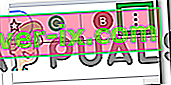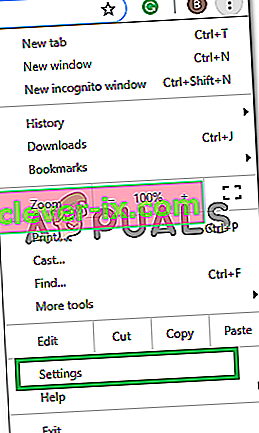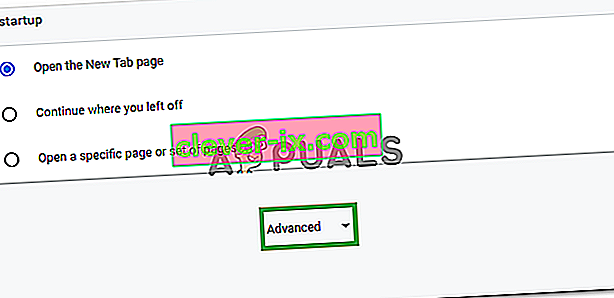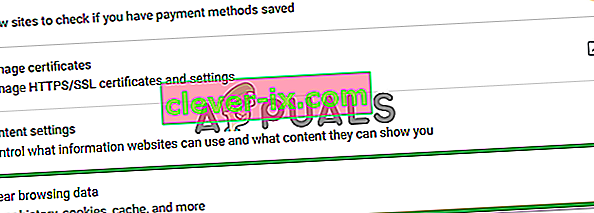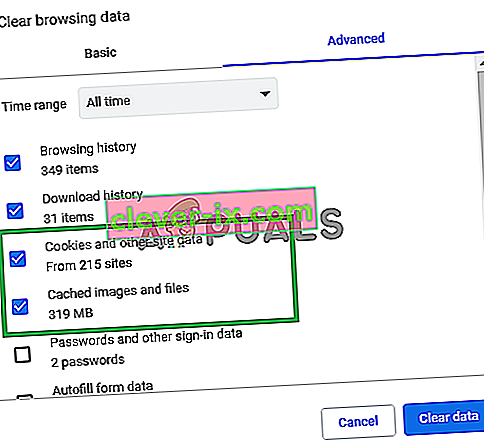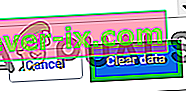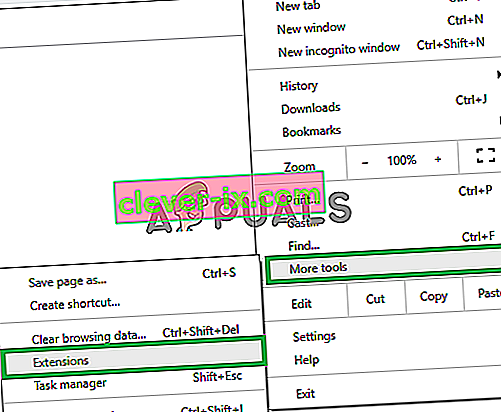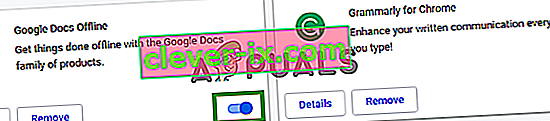Twitch is een platform voor live videostreaming. Het werd geïntroduceerd in juni 2011. De site bestaat voornamelijk uit videogamestreams, E-Sports-streams, muziekuitzendingen en vrij recent is er een trend van "In Real Life" -streams op het platform begonnen. De inhoud op de site kan live of via video op aanvraag worden bekeken.

Er zijn echter vrij recentelijk veel rapporten binnengekomen van gebruikers die geen toegang hebben tot een livestream op de site en er verschijnt een foutmelding met de melding "5000: Inhoud niet beschikbaar". In dit artikel bespreken we enkele van de redenen waardoor deze fout kan worden geactiveerd en bieden we u haalbare oplossingen om ervoor te zorgen dat het probleem volledig wordt opgelost.
Wat veroorzaakt de fout "Code 5000" in Twitch?
De oorzaak van de fout is niet specifiek en kan om een aantal redenen worden geactiveerd:
- Cache en cookies: de cache wordt door applicaties opgeslagen om de laadtijden te verkorten, maar na verloop van tijd kan deze cache beschadigd raken en problemen met de applicatie veroorzaken. Evenzo worden cookies door websites in een browser opgeslagen om de laadtijden te verkorten. Deze cookies kunnen problemen veroorzaken bij het laden van bepaalde websites.
- Extensie: het is ook mogelijk dat een bepaalde extensie die in uw browser is geïnstalleerd het probleem veroorzaakt, met name de extensie "Ghostery" veroorzaakt problemen met de site.
- Browser: in sommige gevallen ondervindt de browser die u gebruikt om verbinding te maken met de site hier mogelijk problemen mee.
- DNS-probleem: het is ook mogelijk dat uw internet DNS-problemen heeft. DNS is als een telefoonboek voor uw internet, het vertaalt de naam van een website in een IP-adres en gebruikt dat om verbinding te maken met de website.Het is mogelijk dat de DNS beschadigd is en problemen met de verbinding veroorzaakt.
Nu u een basiskennis heeft van de aard van het probleem, gaan we verder met de oplossingen.
Oplossing 1: cookies en cache wissen.
Cache en cookies worden door de browser en de applicatie opgeslagen om laadtijden te verkorten. Soms kan dit echter problemen veroorzaken bij het laden van bepaalde sites als de cookies of cache beschadigd raken. Daarom zullen we in deze stap de cookies en de cache van de browser wissen.
- Klik op de “ Menu ” knop in de rechterkant van de browser.
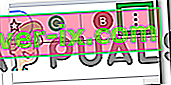
- Selecteer " Instellingen " in de vervolgkeuzelijst .
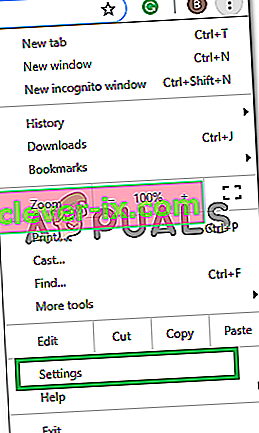
- Scroll naar beneden en klik op " Geavanceerd ".
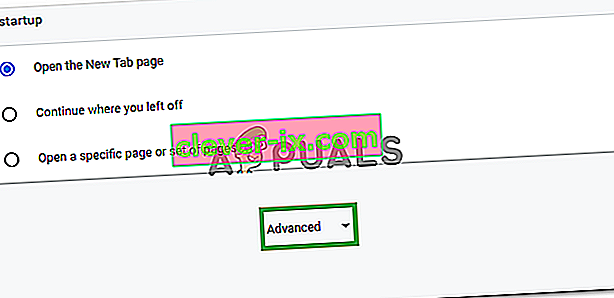
- Aan het einde van de “ Privacy & Veiligheid ” post, klikt u op de “ Clear Browsing data optie”.
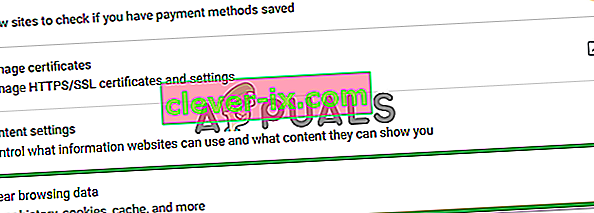
- In de tijd bereik, selecteert u “ Alle tijd “.
- Zorg ervoor dat zowel de “ Cookies en andere website gegevens ” en “ Caches imago en bestanden ” opties zijn aangevinkt.
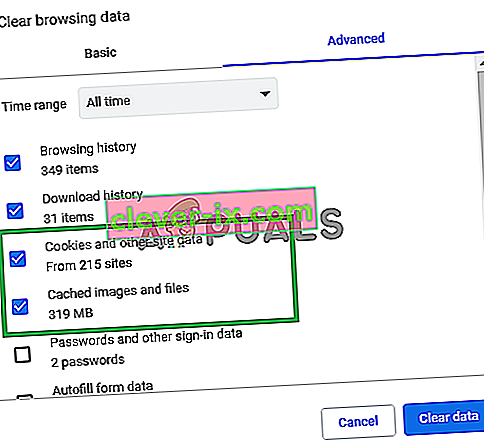
- Klik nu op de optie " Gegevens wissen ".
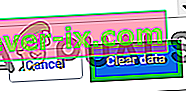
- Dit zal nu verwijder alle cookies en cache , opent u de site en te controleren om te zien of het probleem blijft bestaan.
Oplossing 2: extensies uitschakelen.
In sommige gevallen veroorzaakten bepaalde extensies in de browser problemen bij het laden van de streams op de Twitch-website. Daarom gaan we in deze stap alle extensies in de browser uitschakelen om ervoor te zorgen dat geen enkele extensie de site hindert.
- Klik op de knop " Menu " in de rechterbovenhoek van de browser en beweeg de cursor over de optie " Meer instellingen ".
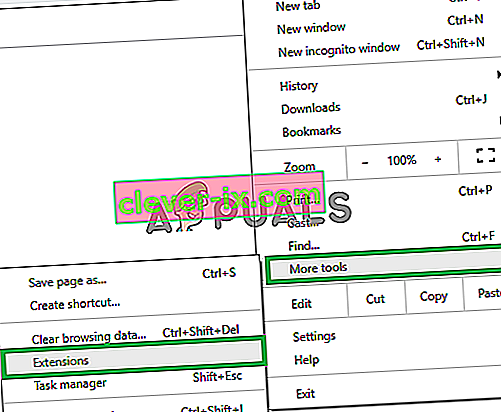
- Selecteer de optie " Extensies " om de lijst met extensies te openen die in de browser zijn geïnstalleerd.
- Zorg ervoor dat u uit te schakelen al de extensies en in het bijzonder de “ Ghostery ” one.
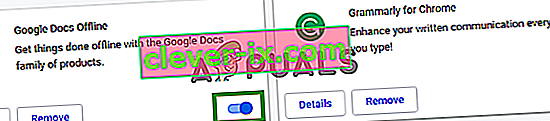
- Probeer nu de site te openen en controleer of het probleem zich blijft voordoen.
Oplossing 3: de DNS doorspoelen.
DNS wordt door de browser gebruikt als een soort telefoonboek voor internet. Het vertaalt de adressen van een site naar een IP-adres en gebruikt dat om verbinding te maken met de site. Aan de internetverbinding die u gebruikt, zijn bepaalde DNS-instellingen toegewezen die essentieel zijn voor de verbinding met internet. Soms kan deze DNS daarom beschadigd zijn, in deze stap zullen we de DNS leegmaken. Daarom:
- Klik op de “ Search bar ” en typ in “ Command Prompt “.
- Rechts - klik op de “ Command Prompt ” icoon en selecteer “ Uitvoeren als Administrator “.
- Dit zal de opdrachtprompt openen, typ " ipconfig / flushdns ".
- Hiermee wordt de DNS- cache nu volledig opnieuw geïnitialiseerd .
- Probeer verbinding te maken met de site en controleer of het probleem zich blijft voordoen.

Oplossing 4: browser wijzigen.
In sommige gevallen ondervindt de browser die u gebruikt om verbinding met de site te maken, hierbij problemen . Daarom wordt aangeraden om te veranderen van de browser die u gebruikt om verbinding met de dienst als het misschien op te lossen het probleem als het probleem is met de browser .